

Внимание! Шлюз не понимает импульсный набор номера, поэтому используйте конвертеры импульс – тон или переключайте телефонный аппарат в тоновый набор номера.
1. Подключите устройство к сети питания и к вашей локальной сети через Ethernet (RJ-45). Чтобы узнать IP адрес Internet порта, наберите на телефонном аппарате ***02. Шлюз проговорит IP адрес Internet порта. Теперь вы можете подключиться к WEB интерфейсу шлюза через Internet порт.
2. По умолчанию устройство получает IP адрес от вашего DHCP сервера. Также IP адрес шлюза можете узнать в списке клиентов вашего DHCP сервера. Введите этот адрес в командную строку браузера. Откроется следующее окно:
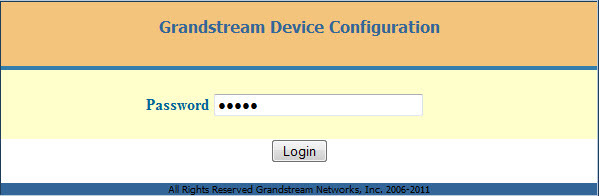
Пароль по умолчанию - admin
3. Обязательно во вкладке Status проверьте версию прошивки на вашем устройстве. Эта инструкция была написана для версии 1.0.0.16. Если у вас более старая прошивка нужно ее обновить. Обновление прошивки в п. 5. Посмотреть версии прошивок можно здесь.
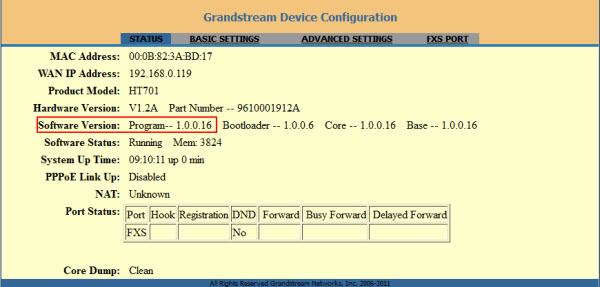
4. Во вкладке Basic Settings задайте сетевые конфигурации шлюза и установите время. Настройте часовой пояс. Обязательно нажмите Update.

5. Перейдите во вкладку Advanced Settings.В поле Admin Password вы можете изменить пароль для доступа к устройству
Обновить прошивку можно с помощью TFTP сервера. Мы рекомендуем использовать программу Tftpd. Указываете этой программе директорию с новой прошивкой. В веб-интерфейсе устройства, во вкладке Advanced Setting задаете IP адрес машины, где установлен Tftpd и перегружаете устройство. После перезагрузки оно автоматически скачает ПО.
Другой способ обновить прошивку устройства - это скачать файл прошивки на компьютер, затем нажать на Upload from local directory и указать файл прошивки
Если возникают проблемы с определением времени, задайте свой ntp сервер. Например, ru.pool.ntp.org
Также вы можете настроить диалтоны, в зависимости от того, какие частоты и временные интервалы используются в вашем аналоговом телефоне. Тоны для разных стран можете посмотреть здесь.
При необходимости можете настроить шифрование сигнализационного трафика по протоколу TLS. Для этого загрузите на устройство нужные сертификаты.
Важно, в конце после всех настроек нужно нажать Update, а затем Reboot.

7. В консоли управления 3CX Phone System создайте нового абонента. Как это сделать? В веб-интерфейсе устройства перейдите во вкладку FXS port.
- Укажите все регистрационные параметры (IP-адрес АТС, внутренний номер, пароль).
- Также для передачи тонов DTMF выберите нужный метод. Узнайте у вашего провайдера, какой метод использует он.
- При необходимости можете настроить различные правила трансформации номера - диалпланы. Нужно понимать, что любой номер на входе, можно преобразовать в любой номер на выходе и наоборот.
- Также установите необходимый приоритет, используемых голосовых кодеков.
- Передача факсов может происходить в двух режимах: автоматическом – Т.38 (подтверждения не требуется) и ручном – Pass – Through (требуется подтверждение от абонента).
- Для того, чтобы телефон определял номер звонящего Caller ID (функция должна поддерживаться и вашим провайдером) выберите одну из схем передачи Caller ID.
- Можете увеличить уровень громкости, как входящей, так и исходящей.
Важно, в конце после всех настроек нужно нажать Update, а затем Reboot.

7. После этого перейдите в консоль 3CX и проверьте состояние абонента, он должен зарегистрироваться на АТС:

Шлюз настроен и готов к работе.
8. Работа с голосовым меню. Переведите телефон в тоновый набор номера и введите "***" - вы попадете в голосовое меню, об этом вас известит женский голос. Далее с помощью различных команд можно провести все настройки устройства без использования веб-интерфейса.
Например. вы можете узнать IP адрес шлюза: в голосовом меню введите "01" - женщина скажет вам какая конфигурация устройства (DHCP или Static), затем нажмите еще раз "*" и та же приятная женщина сообщит вам IP адрес устройства. Или, например, вы можете сбросить шлюз в заводские настройки через голосовое меню.
Для этого после входа в голосовое меню введите "99", после через нужно будет ввести MAC - адрес устройства. Это 12 символьная запись на обратной стороне устройства. Чтобы ввести MAC - адрес используйте следующие команды:0-9: 0-9A: 22B: 222C: 2222D: 33E: 333F: 3333Подождите 15 секунд и устройство вернется к заводским настройкам.

